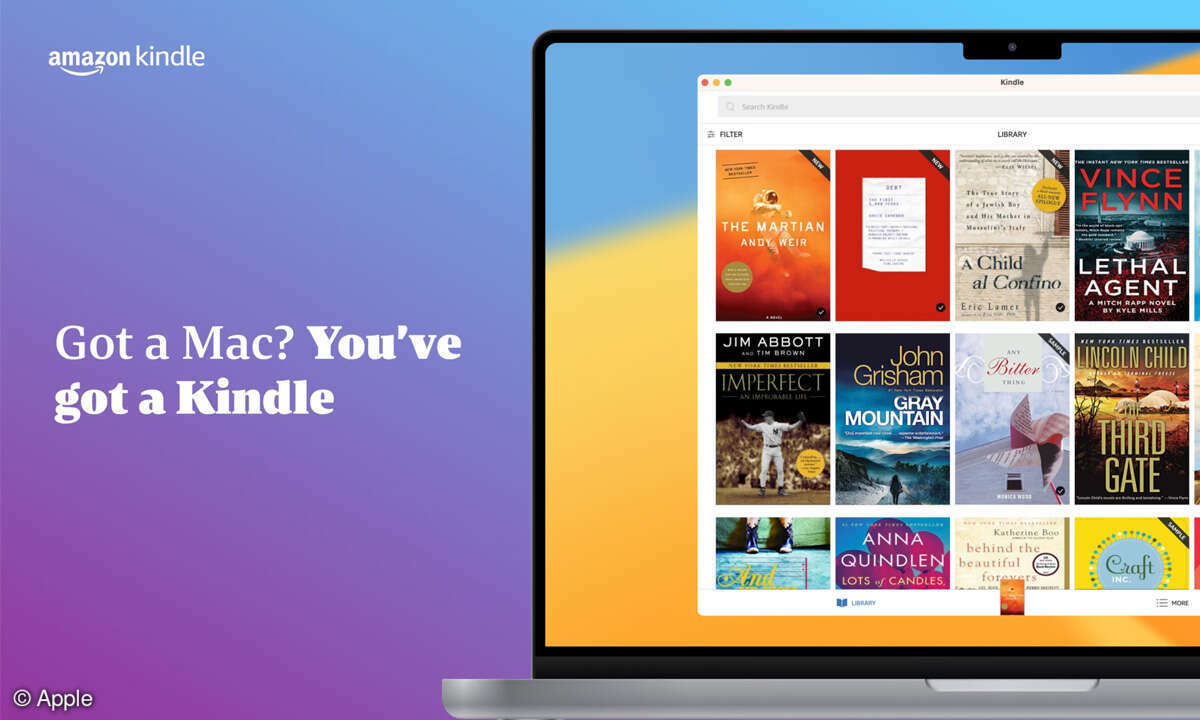Teil 3: Kommunikation total mit AOL
- Kommunikation total mit AOL
- Teil 2: Kommunikation total mit AOL
- Teil 3: Kommunikation total mit AOL
- Teil 4: Kommunikation total mit AOL
Sie sehen vor sich die Oberfläche von AOL Communicator. Im Fenster links oben unter "Accounts und Ordner" findet sich der Name des soeben eingerichteten AOL-Kontos. Richten Sie jetzt ein zweites E-Mail-Konto eines alternativen E-Mail-Anbieters, zum Beispiel Web.de, ein....
Sie sehen vor sich die Oberfläche von AOL Communicator. Im Fenster links oben unter "Accounts und Ordner" findet sich der Name des soeben eingerichteten AOL-Kontos. Richten Sie jetzt ein zweites E-Mail-Konto eines alternativen E-Mail-Anbieters, zum Beispiel Web.de, ein.

Wählen Sie "Bearbeiten/Neuer Account" und der Einrichtungsassistent startet erneut. Setzen Sie einen Punkt vor "eMail-Account mit einem ISP" und klicken Sie auf "Fortsetzen". Im nächsten Fenster tragen Sie Ihren Namen und Ihre EMail- Adresse des alternativen Accounts ein, hier: Web.de.
Nach einem Klick auf "Fortsetzen" tragen Sie unter Schritt 2 die Einstellungen des Kontos ein. Bei einem Web.de-Konto wählen Sie bei "Account" die Option "IMAP". Der "Eingehende Hostname" lautet dann "imap.web.de". Als "Nutzername" geben Sie Ihre Web.de-Benutzerkennung ein (der Teil Ihrer E-Mail-Adresse, der sich links vom @-Zeichen befindet) sowie Ihr Passwort und bestätigen mit "Fortsetzen".
Schritt 3 verlangt nach dem "ausgehenden Hostnamen", auch SMTP-Server genannt, der bei Web.de "smtp.web.de" lautet. Klicken Sie anschließend zweimal auf "Fortsetzen" und "Einrichten beenden". Der neue Ordner zu Ihrem alternativen Konto erscheint ebenfalls im Fenster "Accounts und Ordner".